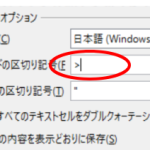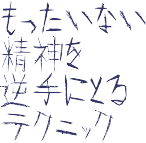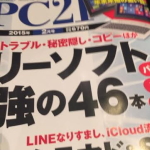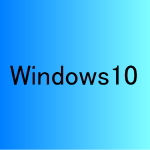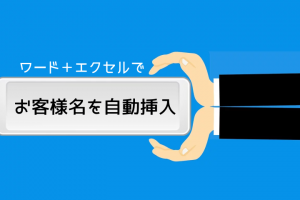「ひとつのセルの中に入ってるデータで、同じ言葉はひとつのセルに分割したい。」と言えば良いでしょうか。まずは、下の画像を見てもらうとわかりやすいと思います。
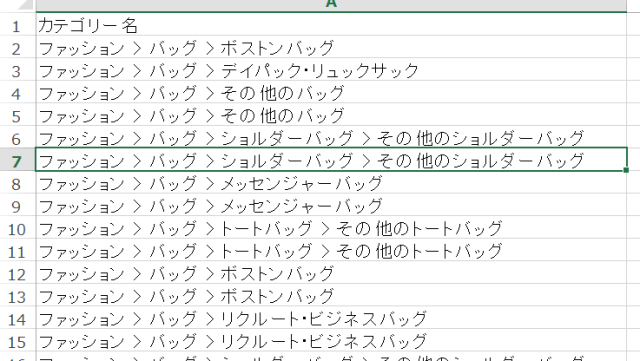
この状態では、「ファッション > バッグ > ショルダーバッグ・・・」とひとつのセルに入ってしまっているんです。これを、ファッション、バッグ、ショルダーバッグとそれぞれ、セルに割り振りたいということです。
エクセルではやり方がわからないので、Openofficeのでやり方を説明します。
まずは、Openofficeを開きます。全部がひとつのセルの中に入っている状態です。そのまま「ファイル」→「名前をつけて保存」にいきます。
「ファイルの形式はCSV」を選んで、下の画像のように「フィルタ設定を編集する」にチェックを入れます。そして保存です。
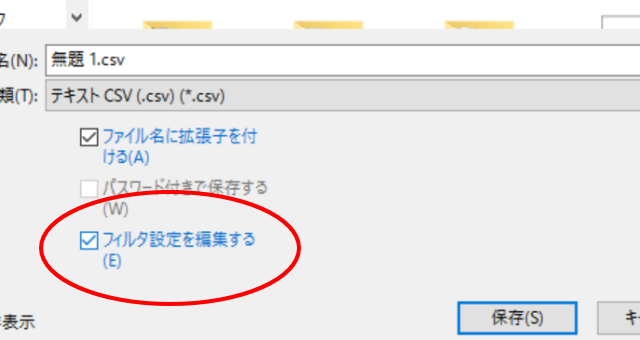
そして、「このドキュメントにはテキストCSVファイル形式では保存できない書式や兄用が含まれている可能性があります。この形式でドキュメントを保存しますか?」というメッセーじが出た場合は、「選択した書式を保持(K)」を押します。
すると、次のウィンドウになります。
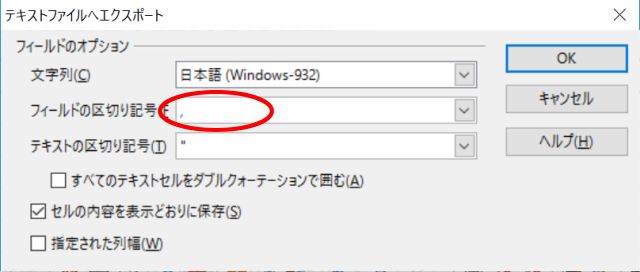
ここが重要箇所です。そのまま「,(カンマ)」で保存してはいけません。CSVファイルはカンマ区切りのことではないんです。テキストで保存する形式です。ですから、今回は、区切り方を「>」にします。
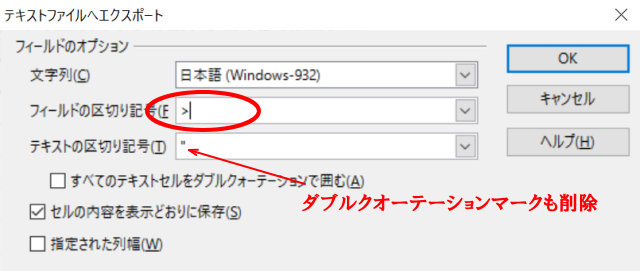
これで「>区切り」のCSVファイルとして保存することができました。ダブルクオーテーションマークも削除しておきます。
では、このファイルを開いてみます。
エクセルではなく、必ずOpenofficeで開きます。

このようにセルに小分けされた状態になると思います。いかがでしょうか。後は、「>」の入った列をひとつひとつ削除していけば、きれいに分割できます。データベースなどに入れて、列別に検索するときや、ページのパンくず用の書き出しなどに便利だと思います。
以前に同じ内容のことを記事に上げたのですが、すっかり忘れていたのでリライトした形になりました。編集しているファイルは、ドロップシッピングのもしもからダウンロードしたものです。